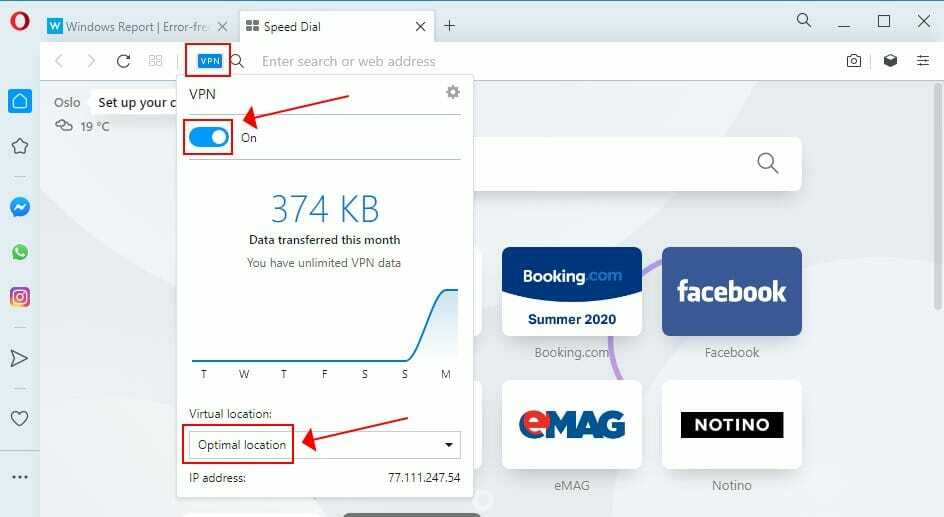- OpenVPNは、その優れたセキュリティと接続速度のおかげで、最も人気のあるVPNプロトコルの1つです。 公式のOpenVPNクライアントを無料で使用することもできます。
- 多くのユーザーが、OpenVPNがWindows 10PCで機能していないと報告しています。 あなたがその1人である場合は、システムファイアウォールに例外を追加するなど、簡単な回避策を見つけてください。
- についてすべてを学ぶ OpenVPN このVPNプロトコルとクライアントをマスターします。
- 私たちをご覧ください VPNトラブルシューティングハブ VPNクイックフィックスが必要なときはいつでも。

OpenVPN は、高いセキュリティと優れた接続速度のおかげで、非常に人気のあるオープンソースのVPNクライアントおよびVPNプロトコルです。
Webへの安全なトンネルを作成する場合は、OpenVPNクライアントをすべての一般的なデバイスに個別に無料でダウンロードしてインストールできます。
または、OpenVPNを採用している商用VPNプロバイダーを利用することもできます。
ただし、OpenVPNは動作を停止する可能性があります ウインドウズ10 コンピュータ、さまざまな問題のため。 このシナリオが発生した場合は、次のことを行う必要があります。
私たちがお勧めする5つの最高のVPN
 |
2カ年プランで59%オフ |  オファーを確認してください! オファーを確認してください! |
 |
79%オフ +2か月間無料 |
 オファーを確認してください! オファーを確認してください! |
 |
85%オフ! たったの1.99 $ 15ヶ月プランの月額 |
 オファーを確認してください! オファーを確認してください! |
 |
83%オフ(2.21 $ /月) +3か月間無料 |
 オファーを確認してください! オファーを確認してください! |
 |
76% (2.83$) 2年間の計画 |
 オファーを確認してください! オファーを確認してください! |
Windows 10でOpenVPNが機能しないのを修正するにはどうすればよいですか?
ファイアウォールに例外を追加する

- Winキーを押して、次のように入力します ファイアウォール、および開く ファイアウォールとネットワーク保護
- クリック ファイアウォールを通過するアプリを許可する
- クリック 設定を変更する (管理者権限が必要です)
- このリストでOpenVPNを検索し、そのチェックボックスをオンにします 民間 そして 公衆
- このリストにない場合は、 別のアプリを許可する 閲覧して選択するには
あなたの ファイアウォールはOpenVPNをホワイトリストに登録しませんでした クライアントをインストールしたとき。 その場合、システムファイアウォールに手動で例外を追加する必要があります。
別のアプリケーションがコンピュータのファイアウォールを担当している場合は、それに応じて上記の設定を調整してください。
この理論をすばやくテストするには、ファイアウォールを一時的に無効にして、OpenVPNがWindows10で正しく機能するかどうかを確認します。
ただし、ホームネットワークが脆弱性にさらされるリスクがあるため、オンに戻すことを忘れないでください。
アンチウイルスでOpenVPNをホワイトリストに登録する

Windows 10でOpenVPNを使用しようとしたときにマルウェア対策アプリケーションがエラーをスローする場合は、クライアントまたはプロトコルをブロックしている可能性があります。
ただし、これは誤検知です。 その場合は、必ずOpenVPNをホワイトリストに追加してください。 アンチウイルスがVPNをブロックしないようにする.
前のソリューションと同様に、マルウェア対策ツールのリアルタイム検出エンジンを一時的に非アクティブ化することで、すばやくテストできます。
ただし、テストが終了したらすぐにオンに戻し、コンピューターをマルウェア攻撃にさらさないようにすることをお勧めします。
に興味がある場合 VPN機能が組み込まれたマルウェア対策ツール、私たちのベストピックをチェックしてください。
OpenVPNをサポートする信頼性の高いVPNクライアントを使用する

OpenVPNをWindows10で動作させようとして失敗した場合は、OpenVPNプロトコルをサポートする商用VPNアプリを入手することを検討してください。
そして、プライベートインターネットアクセス(PIA)よりも優れたオプションを考えることはできません。 システムファイアウォールに自動的に変更を加え、独自のTAPアダプターをインストールし、マルウェア対策ソリューションによってフラグが立てられることはありません。
PIAは、最大256ビットのミリタリーグレードの暗号化を備えたOpenVPNプロトコルをサポートしているため、コンピューターがハッキングされる心配はありません。
PIAの詳細:
- OpenVPNおよびWireGuardプロトコル
- スプリットトンネリングとキルスイッチ
- プライベートDNSサーバーとDNSリーク保護
- 24時間年中無休のライブチャットサポート
- 厳格なゼロロギングプライバシーポリシー
- 30日間の返金保証(無料トライアルなし)

プライベートインターネットアクセス
この信頼性の高いVPNをOpenVPNプロトコルで使用して、Windows10での接続エラーを回避します。
TAPアダプターをリセットします

- [スタート]ボタンを右クリックして、 デバイスマネージャ
- を展開します ネットワークアダプタ メニュー
- TAPドライバーを探し、右クリックして選択します デバイスをアンインストールします
- [アクション]メニューを開き、[ ハードウェアの変更をスキャンする
OpenVPNクライアントが正しく機能するには、TAPドライバーが必要です。 機能が壊れている場合は、OpenVPNがWindows 10PCで機能していないことが原因である可能性があります。
ただし、デバイスマネージャからTAPドライバをアンインストールすることで、これを簡単に修正できます。自動的に再インストールされます。
プライベートインターネットアクセスを使用している場合(ここで購入)、[ヘルプ]メニューから関連するTAPドライバを簡単に再インストールできます。
原則として、 Windowsドライバーを最新バージョンに更新しておく.
DHCPサービスが実行されているかどうかを確認します

- Winキーを押して、次のように入力します サービス、および開く サービス
- 右クリック DHCPクライアント 選択します プロパティ
- セットする スタートアップタイプ に 自動
- クリック OK
多くのOpenVPNユーザーが 初期化シーケンスがエラーで完了しました Windows10のメッセージ。
それは問題を示します DHCP 上記の手順を使用して再起動できるクライアント。
DNSをフラッシュし、Winsockをリセットします

- 実行 コマンド・プロンプト 管理者として:Ctrl + Rを押し、次のように入力します cmd、Ctrl + Shiftを押しながらEnterキーを押します
- 次の行をコピーして貼り付けます(各行の間にEnterキーを押します)
ipconfig / flushdns ipconfig / registerdns ipconfig / release ipconfig / renew NETSHwinsockリセットカタログNETSHint ipv4 reset reset.log NETSH int ipv6 reset reset.log exitPCを再起動して、新しい変更を適用します。
DNSキャッシュとWinsock構成は、コンピューターの接続を担当します。
それらが適切に初期化されていない場合は、OpenVPNがWindows10で機能していないことが原因である可能性があります。
結論
要約すると、OpenVPN構成がWindows 10で機能しない場合は、ファイアウォールに例外を追加し、アンチウイルスにOpenVPNをホワイトリストに登録することで、この問題を修正できます。
TAPアダプターをリセットしたり、DHCPサービスが実行されているかどうかを確認したり、DNSをフラッシュしてWinsockをリセットしたりすることもできます。
ただし、プライベートインターネットアクセスのような信頼できるVPNを選択することをお勧めします(ここで購入). OpenVPNプロトコルのサポートが組み込まれているため、エラーは発生しなくなります。